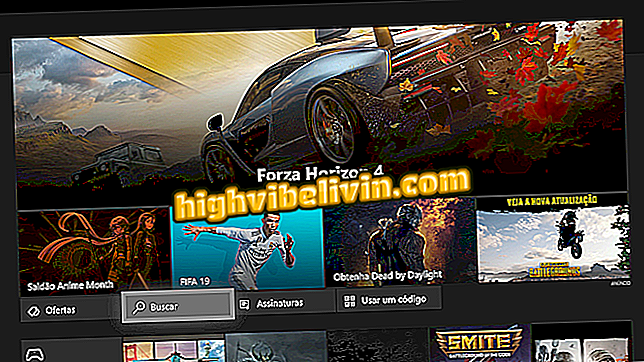Zdjęcia Google umożliwiają archiwizowanie zdjęć z galerii; dowiedz się, jak to zrobić
Czy znasz te zdjęcia, których nie chcesz, aby rodzina i przyjaciele w ogóle widzieli? Nowa funkcja "Archiwizuj" Google Foto dla Androida i iPhone'a (iOS) może pomóc rozwiązać ten problem. Dzięki niemu użytkownik może ukryć kompromisowy obraz z galerii telefonu bez konieczności usuwania go z telefonu. Możesz więc edytować ją lub wysłać komuś, kiedy jej potrzebujesz.
Po zarchiwizowaniu zdjęcia w Zdjęciach Google plik zostanie przeniesiony do zarezerwowanego obszaru aplikacji i nie będzie już widoczny w głównej galerii. Jednak zdjęcie nadal można znaleźć w funkcji wyszukiwania lub w albumach, do których został dodany przez użytkownika. To samo dotyczy telefonu pamięci i innych aplikacji galerii, ponieważ plik nie zostanie usunięty. Mimo to jest to świetny sposób, aby zapobiec wyświetlaniu przez znajomego "tego, czego nie powinni", przewijając zdjęcia w telefonie.

Dowiedz się, jak archiwizować obrazy w Zdjęciach Google
Instagram archiwum funkcji testów beta, który ukrywa zdjęcia w profilu
Archiwizowanie obrazu w Zdjęciach Google
Ponieważ Google używa tego samego interfejsu na obu platformach, w tym samouczku wykorzystamy zrzuty ekranu Androida. Kolejny krok po kroku został również przetestowany na telefonie iPhone iOS.
Krok 1. Wybierz kartę "Zdjęcia", aby otworzyć główną galerię aplikacji. Następnie przytrzymaj palec, aby wybrać jedno lub więcej obrazów, które chcesz zarchiwizować.

Zdjęcia Google zyskały nową funkcję do ukrywania zdjęć w galerii
Krok 2. Dotknij elipsy u góry ekranu i wybierz opcję "Archiwizuj".

Wybierz opcję archiwizowania zdjęć, aby ukryć je w galerii telefonu
Krok 3. Jeśli pierwszy raz zakończysz ten proces, aplikacja wyświetli ostrzeżenie. Dotknij Gotowe.
Obraz zostanie ukryty w głównej galerii Zdjęć Google. Archiwizacja będzie zsynchronizowana na wszystkich urządzeniach z zainstalowaną aplikacją, co uniemożliwi powtarzanie krok po kroku na innych urządzeniach.
Aplikacja: Uzyskaj wskazówki techniczne i wiadomości na swój telefon
Jak uzyskać dostęp i udostępniać zarchiwizowane zdjęcia
Krok 1. Na dowolnej karcie Zdjęć Google kliknij przycisk kanapki paska wyszukiwania lub przesuń palcem od lewej do prawej strony.
Krok 2. Wybierz opcję "Plik".

Zarchiwizowane Zdjęcia Google są ukryte w menu kanapkowym
Krok 3. Zarchiwizowane obrazy zostaną wyświetlone. Wybierz je, aby udostępnić je kontaktowi lub edytować w innych aplikacjach. Aby wprowadzić zmiany w Zdjęciach Google, po prostu otwórz je i kliknij ikonę ołówka.

Zdjęcia Google umożliwiają udostępnianie zarchiwizowanych zdjęć innym aplikacjom i kontaktom
Wskazówka: Na ekranie zarchiwizowanych zdjęć możesz również znaleźć skrót do dodawania nowych zdjęć do pliku. Po prostu dotknij go i w następnym oknie wybierz zdjęcia, które chcesz ukryć.

Użytkownik może użyć skrótu do zarchiwizowania większej liczby zdjęć w Zdjęciach Google
Teraz już wiesz, jak znaleźć zarchiwizowane zdjęcia i udostępnić je swoim kontaktom.

Film oferuje pięć wskazówek, dzięki którym uzyskasz więcej miejsca na Androidzie
Jak pobierać pliki Google Foto naraz? Odkryj na forum.